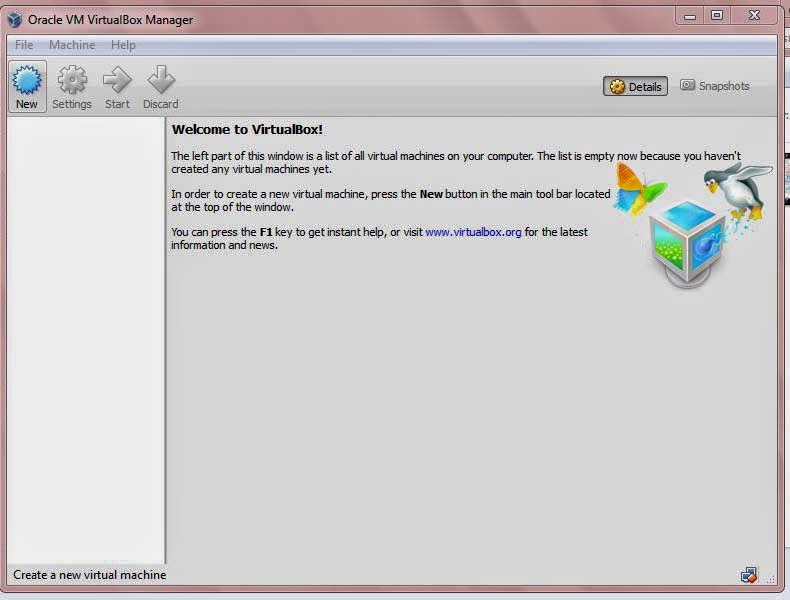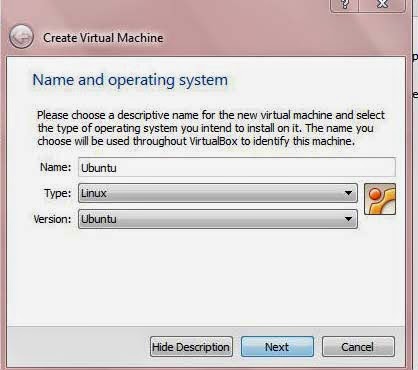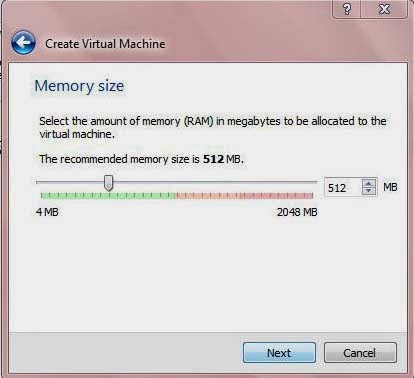Pengertian
Bisnis
Apa
yang dimaksud dengan Bisnis sudah banyak diungkapkan oleh
berbagai ahli, Kalau diihat dari asal katanya bisnis berasal dari
bahasa inggris yang berarti Perusahaan, urusan atau usaha.
HUGHES
dan KAPOOR menyatakan bisnis adalah suatu kegiatan usaha
individu yang terorganisasi untuk menghasilkan dan menjual barang dan
jasa guna mendapatkan keuntungan dalam memenuhi kebutuhan masyarakat.
BROWN
dan PETRELLO menyatakan bahwa bisnis ialah suatu lembaga yang
menghasilkan barang dan jasa yang dibutuhkan oleh masyarakat.
Klasifikasi
Bisnis.
Ada
beberapa kegiatan bisnis yangbergerak
dibidang
komersial diantaranya :
1.
Usaha Pertanian, seperti peternakan, perkebunan, pertanian,
perikanan, dsb.
2.
Usaha produksi bahan mentah, seperti dalam bidang kehutanan,
pertanian, perikanan air tawar dan laut. Usaha banahan mentah ini
sangat penting bagi industri lainnya.3.Usaha
pabrik/manufaktur, usaha ini mengelolah bahan mentah menjadi menjadi
bahan baku sampai pada bahan jadi.
4.Usaha
konstruksi, usaha ini bergerak dibidang pembangunan jalan-jalan,
bangunan rumah, perkantoran dan bangunan lainnya.
5.Usaha
perdagangan besar dan perdagangan kecil, usaha berbentuk toko-toko
baik toko besar maupun kecil yang tersebar dimana-mana.6.
Transportasi dan Komunikasi, kegiatan transportasi membantu
pengangkutan bahan baku dan barang jadi dari produsen ke konsumen,
begitu juga usaha komunikasi.
7.
Usaha finansial, asuransi dan real estate, memberikan kredit
untuk mempermudah kegiatan bisnis, asuransi membantu mengatasi
resiko yang mungkin dihadapi oleh pebisnis, dan real estate
membantu membangun perumahan bagi masyarakat.8.
Usaha jasa, kegiatan ini dilakukan dalam berbagai bentuk
seperti, reparasi, salon kecantikan, dosen, pengacara, dokter,
bioskop, dll.
9.
Usaha yang dilakukan pemerntah, Pemerintah merupakan pembeli
yang terbesar dari barang dan jasa, membantu dalam mengatur kegiatan
bisnis dan menjada kestabilan perekonomian dengan mengeluarkan
berbagai peraturan.Fungsi dasar
bisnis.
DAN
STEINHOFF dalam bukunya The World Of Business (1979)
menyatakan bahwa untuk dapat menyediakan barang dan jasa bagi
kebutuhan masyarakat, diperlukan terlebih dahulu bahan mentahnya,
kemudian diproses dipabrik menjadi hasil produksi.
Maka
jelas bahwa fungsi dasar dari bisnis adalah :
Aquiring
raw materails (mencari bahan mentah)
Manufcaturing
raw materials intio product (mengubah bahan mentah menjadi
produk)
Distributing
product to consumers ( menyalurkan barang ketangan
konsumen).Ada pandangan yang
menyatakan bahwa
bisnis
dibagi menjadi atas dua bagian :
Production,
berhubungan dengan mencari bahan mentah dan memproses bahan
mentah menjadi barang jadi.
Marketing,
mendistribusikan atau memindahkan barang dan jasa ke tempat
lain, yang menimbulkan kegunaan waktu, tempat dan
pemilikan.Ciri-ciri bisnis modern.
Ciri-ciri
bisnis modern ialah adanya spesialisasi, saling ketergantungan
(interdepencence) dan produksi massal.
Spesialisasi,
kalau diperhatikan dalam bisnis ada yang hanya bergerak
dibidang memproduksi barang tertentu seperti, sepatu, tekstil,
onderdil mobil, ada yang menjual barang saja (pedagang), dsb.
Saling
ketergantungan, suatu perusahaan bergantung kegiatannya pada
perusahaan lain.
Produksi
massal, barang dihasilkan dalam jumlah besar dan terus-menerus
dalam berbagai ukuran sehingga mudah dipilih oleh konsumen.